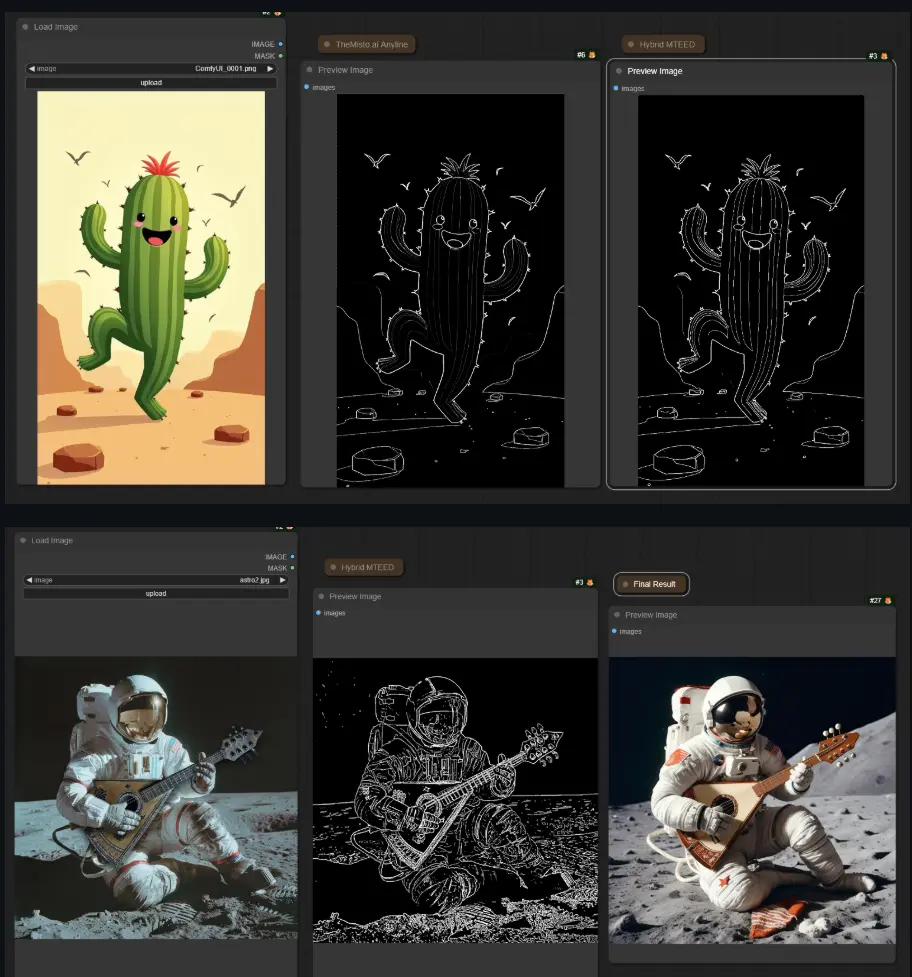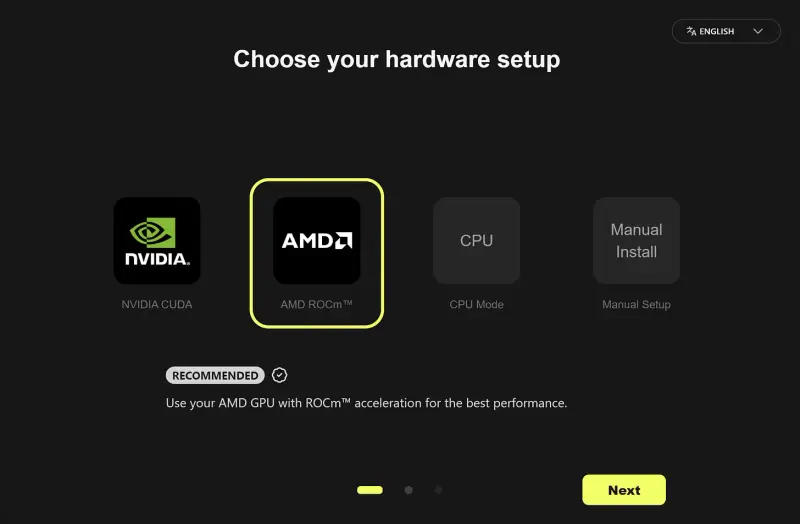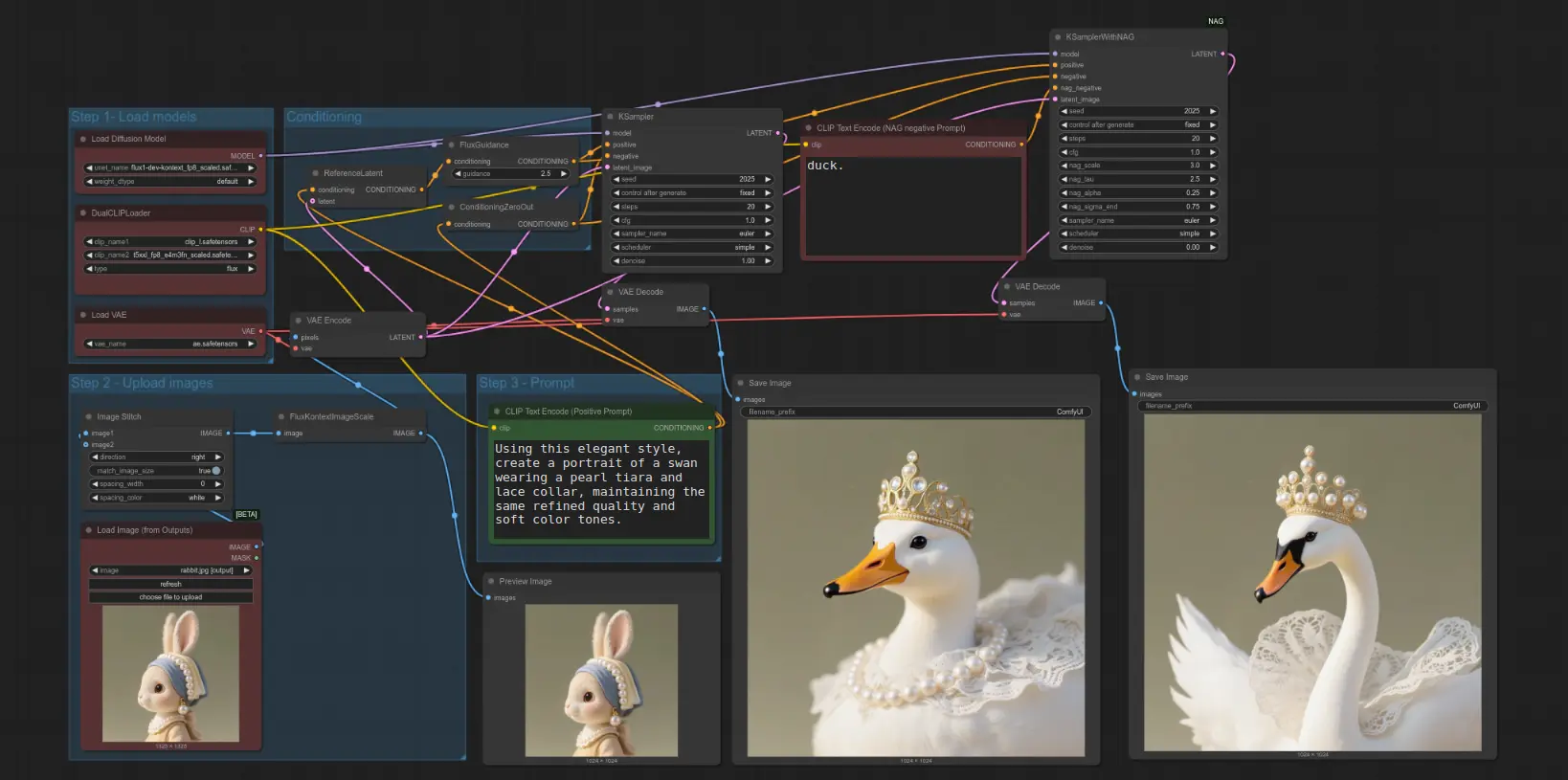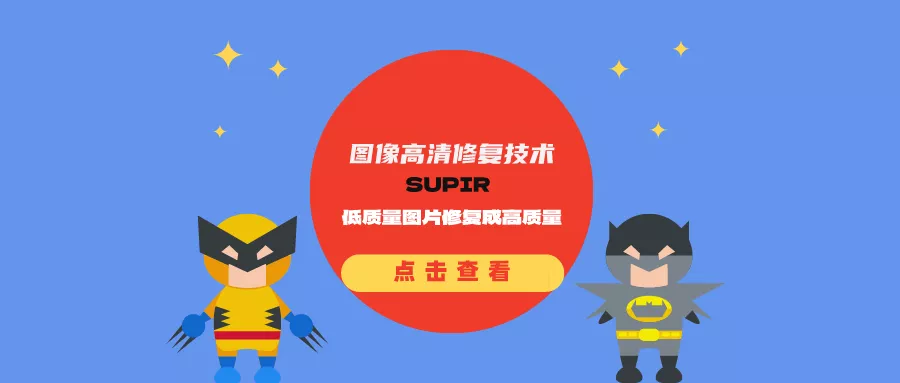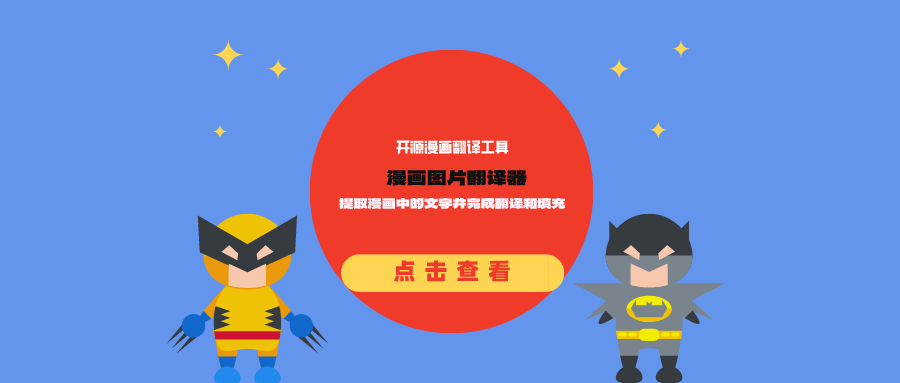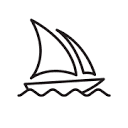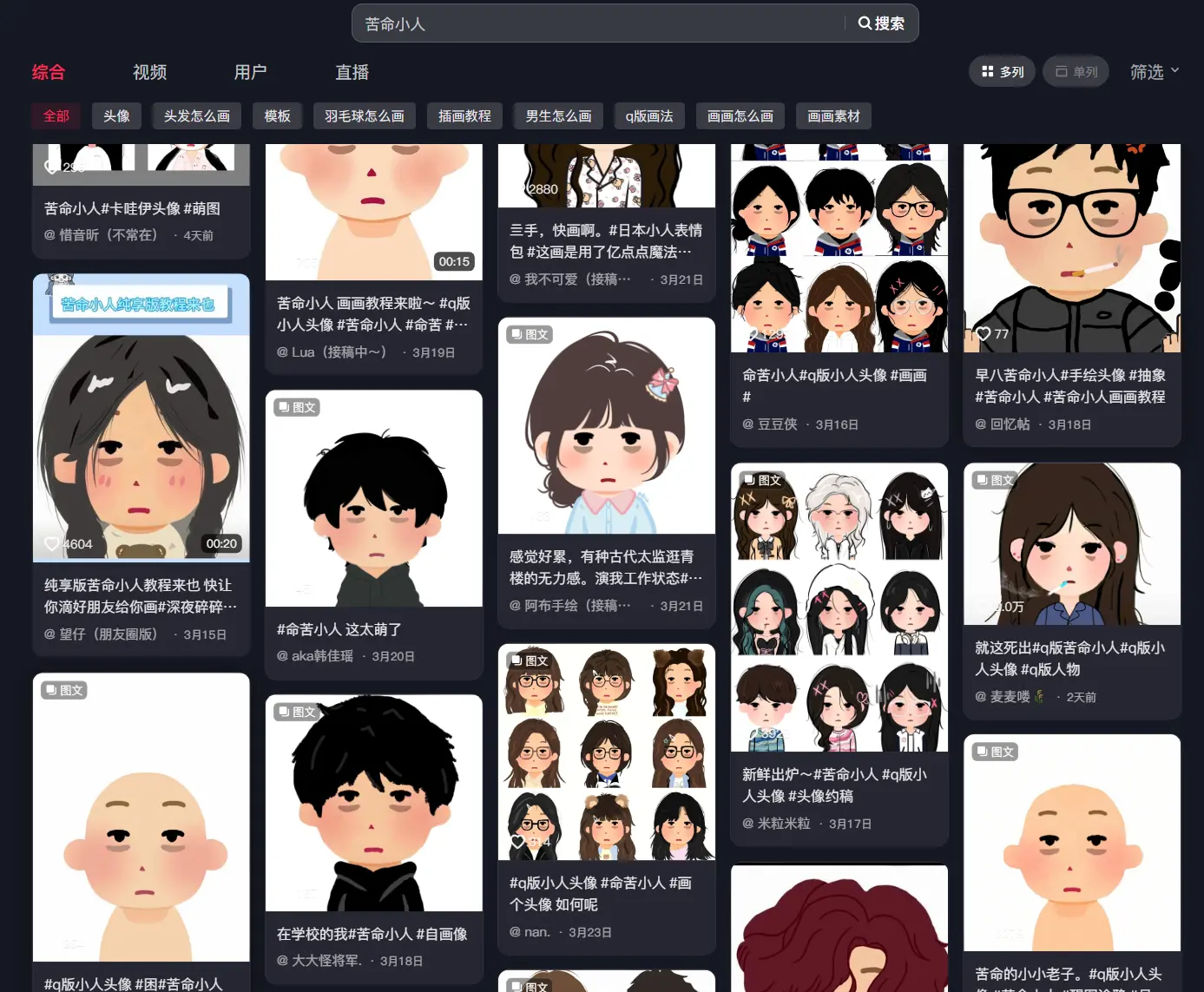
在抖音上,“苦命小人”Q版表情包因其独特的风格和搞笑效果而备受欢迎。许多人甚至愿意花钱请人绘制这种风格的表情包,但实际上,在AI时代,我们完全可以用更高效、更低成本的方式制作它们。今天,就让我们一起探索如何利用AI技术轻松生成“苦命小人”风格的图片吧!

方法一:使用GPT4o
最简单直接的方法是利用OpenAI最新推出的GPT4o模型。升级后的GPT4o在生成和编辑图片方面表现出色,堪称一流。(建议使用野卡进行会员订阅)
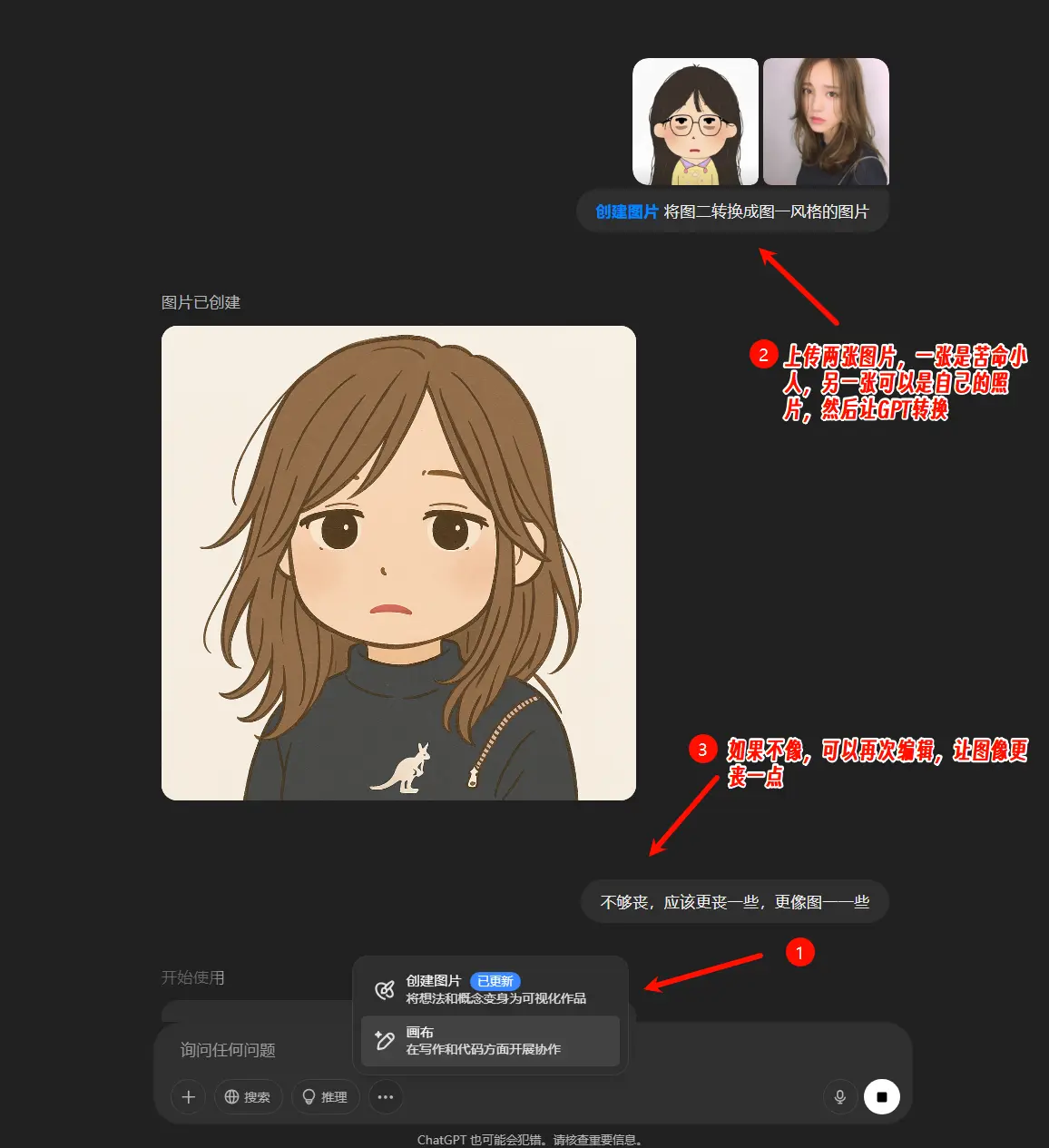
你只需要上传一张“苦命小人”的头像作为参考,然后让GPT4o帮你将其他图片转换成这种风格。在撰写提示词时,记得要尽可能准确详细,否则生成的图片可能无法精准还原你想要的风格。
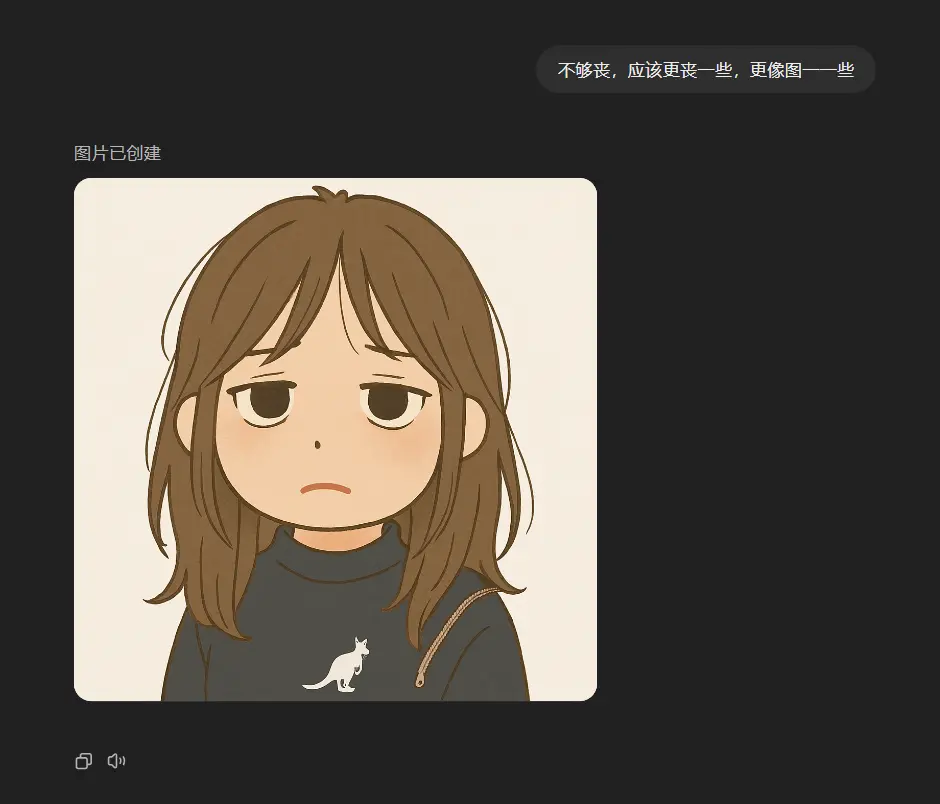
可以使用此提示词进行转换:
将图二转换为图一风格的图像,转换的图像要遵循以下原则:
转换成的图像应该是一个简约的卡通风格,有以下特点:
线条:使用平滑、粗细均匀的黑色线条勾勒轮廓,没有复杂的阴影或渐变,线条感非常干净。 颜色:采用平涂技法,颜色填充简单,色块分明,没有高光或复杂的阴影效果。 比例:头部比例较大,脸部占比较多,身体部分(仅显示上半身)相对较小,符合卡通风格的“Q版”或“萌系”特征。 眼睛:眼睛较大,呈椭圆形,但半睁状态,显得无精打采。眼下有明显的眼袋(用简单的黑色半圆形表示),增强了疲惫感。 眉毛:眉毛细长,向下倾斜,呈现出一种无力、悲伤的情绪。 鼻子和嘴巴:鼻子非常小,仅用一个粉色小点表示;嘴巴是一个小小的倒“U”形,嘴角向下,表现出不开心的情绪。 脸颊:脸颊上有淡淡的粉色腮红,增加了一点可爱感,但不影响整体的“丧”气质。 服装简化:服装细节被简化,保留主要特征
目前,免费用户每天可以使用GPT4o生成三张图片,感兴趣的朋友不妨去试试看。
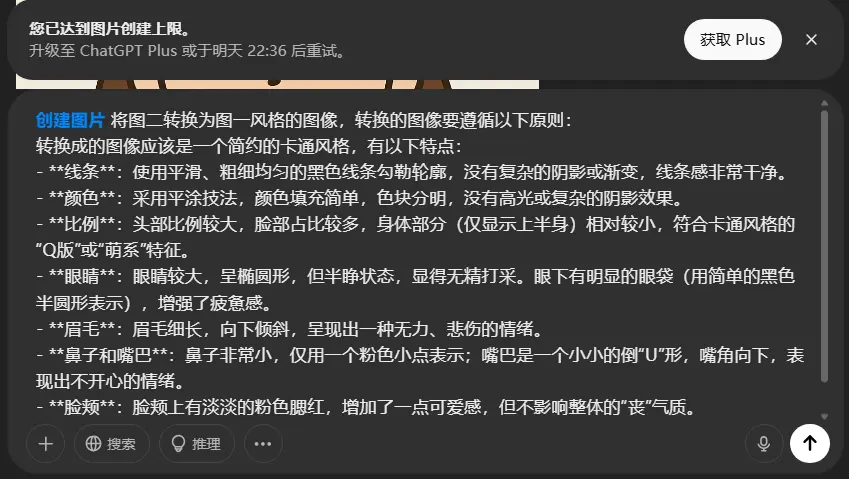
方法二:使用ComfyUI
如果你觉得GPT4o的效果还不够理想,那么可以尝试使用ComfyUI。无论是在线操作还是本地部署,ComfyUI都能为你提供更灵活的生成选项。今天,我将为大家分享两款特别适合生成“苦命小人”风格的Flux Lora模型,搭配合适的工作流,可以轻松获得令人满意的结果。
苦命小人Lora模型:https://www.liblib.art/modelinfo/d1b030767fbe410bbbf5ae008ef65e53(生成的人物线条更加明显,细节更丰富) 命苦小人Lora模型:https://tensor.art/models/842235278765747099(生成的人物风格更“丧”,更能体现出“苦命”的感觉)
此外,TensorART也提供了一个便捷的小工具。你只需上传图片并点击运行,不到一分钟,就能完成风格转换。

对于追求更高自由度和个性化效果的用户,本地使用ComfyUI搭配工作流无疑是最佳选择。今天,我将分享两款实用的工作流:
下载地址:https://www.123865.com/s/hyQyTd-S5hDv 提取码:vXbH
Redux风格迁移工作流:
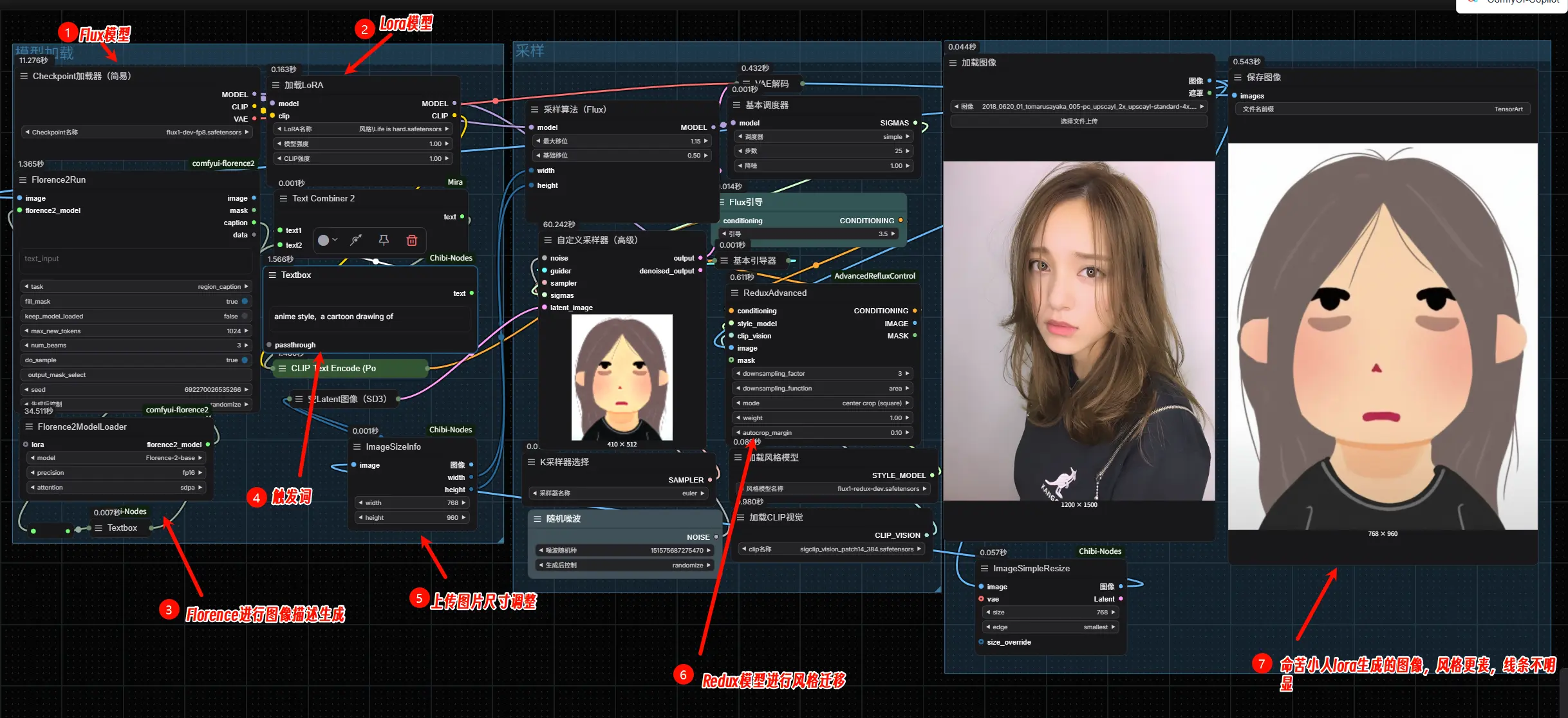
基于Redux模型进行风格迁移,能够精准地生成“苦命小人”风格的头像图。
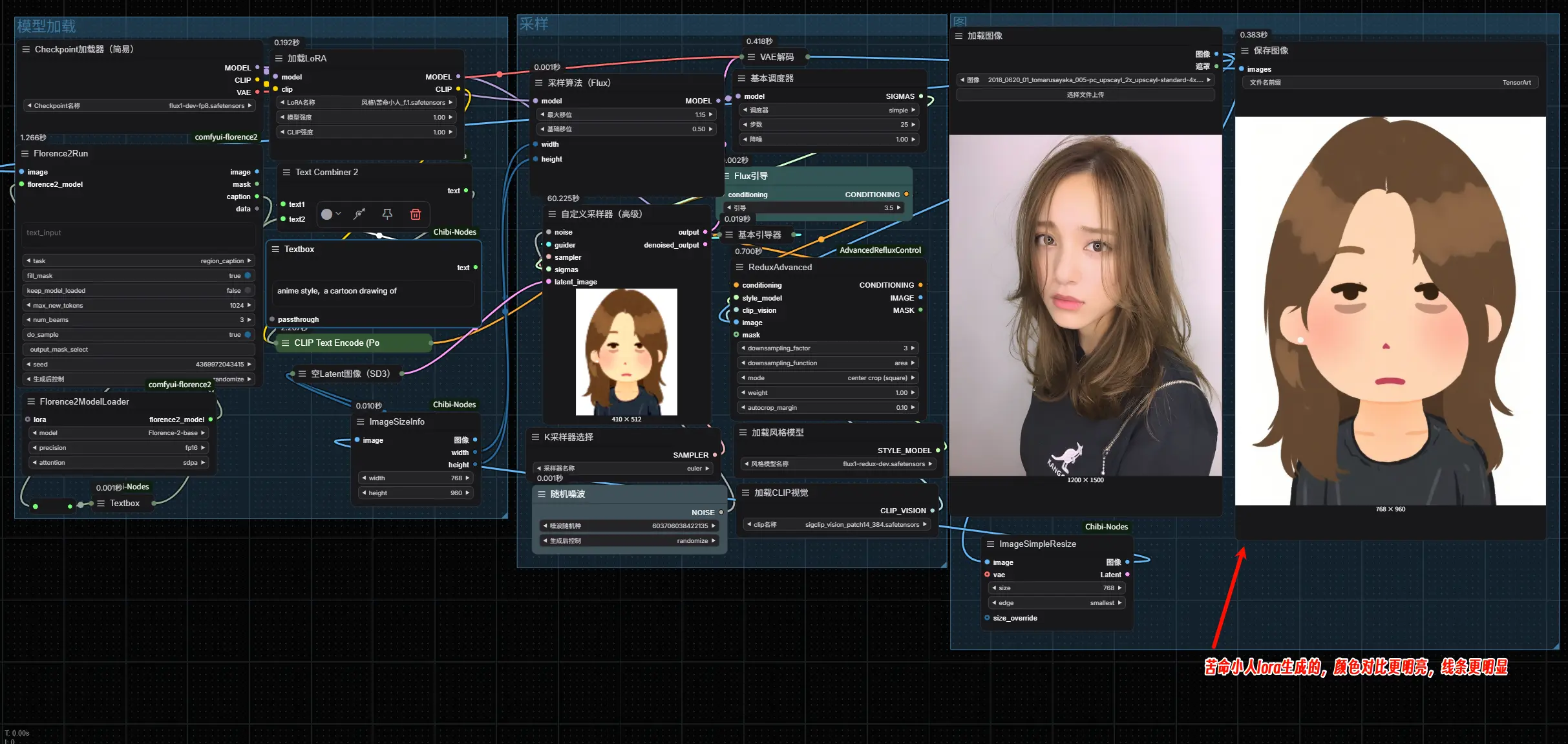
改良版吉卜力风工作流:
对之前分享的吉卜力风格工作流进行了简单修改,不仅可以改变人物的表情和动作,还能将整个人物从脸型到整体风格都转换成“苦命小人”风格。
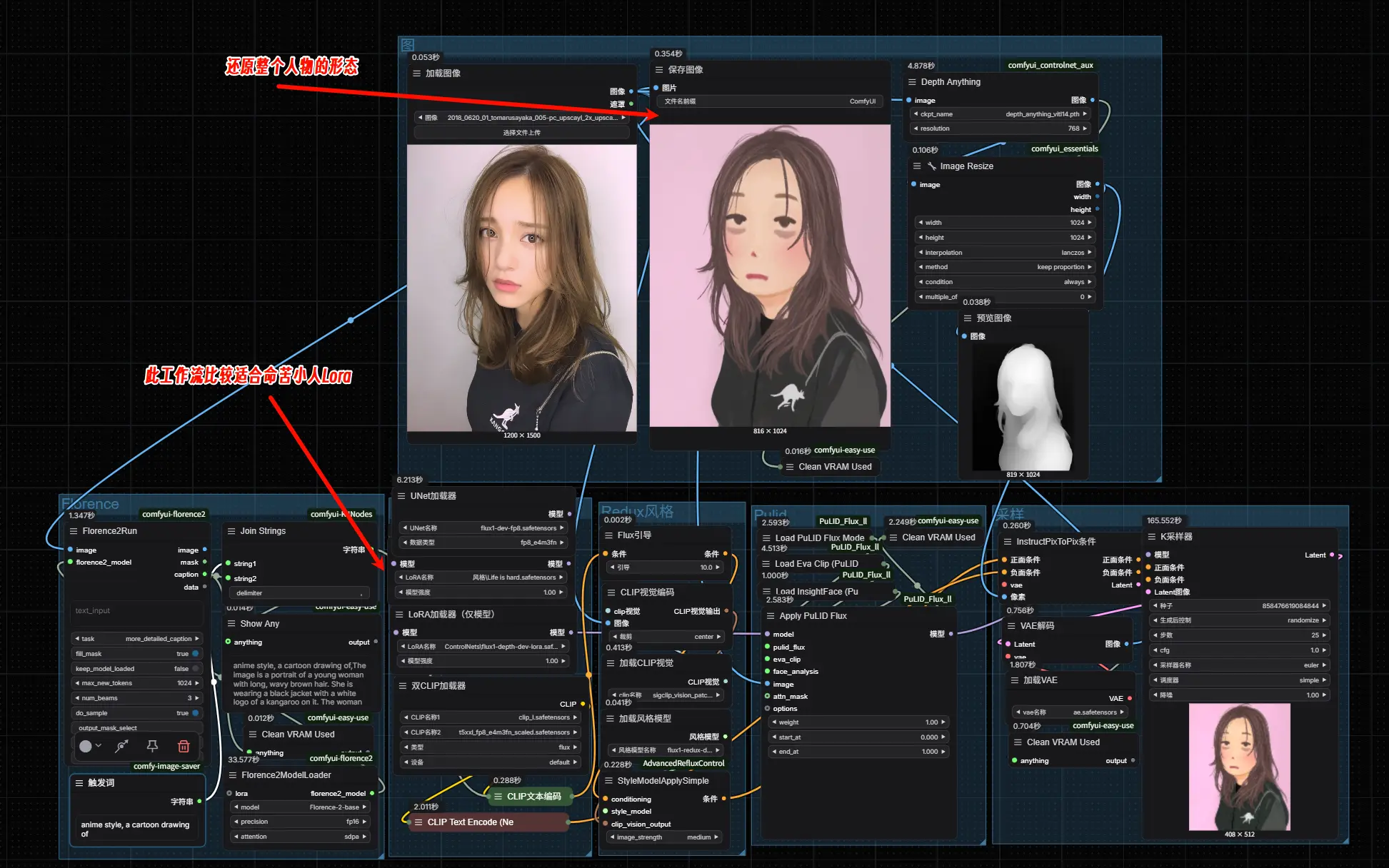
在AI的帮助下,制作“苦命小人”Q版表情包变得轻而易举。无论你是想快速生成简单的图片,还是追求更精细、个性化的风格转换,都可以通过上述方法轻松实现。快去试试吧,说不定下一个爆火的表情包就出自你手!
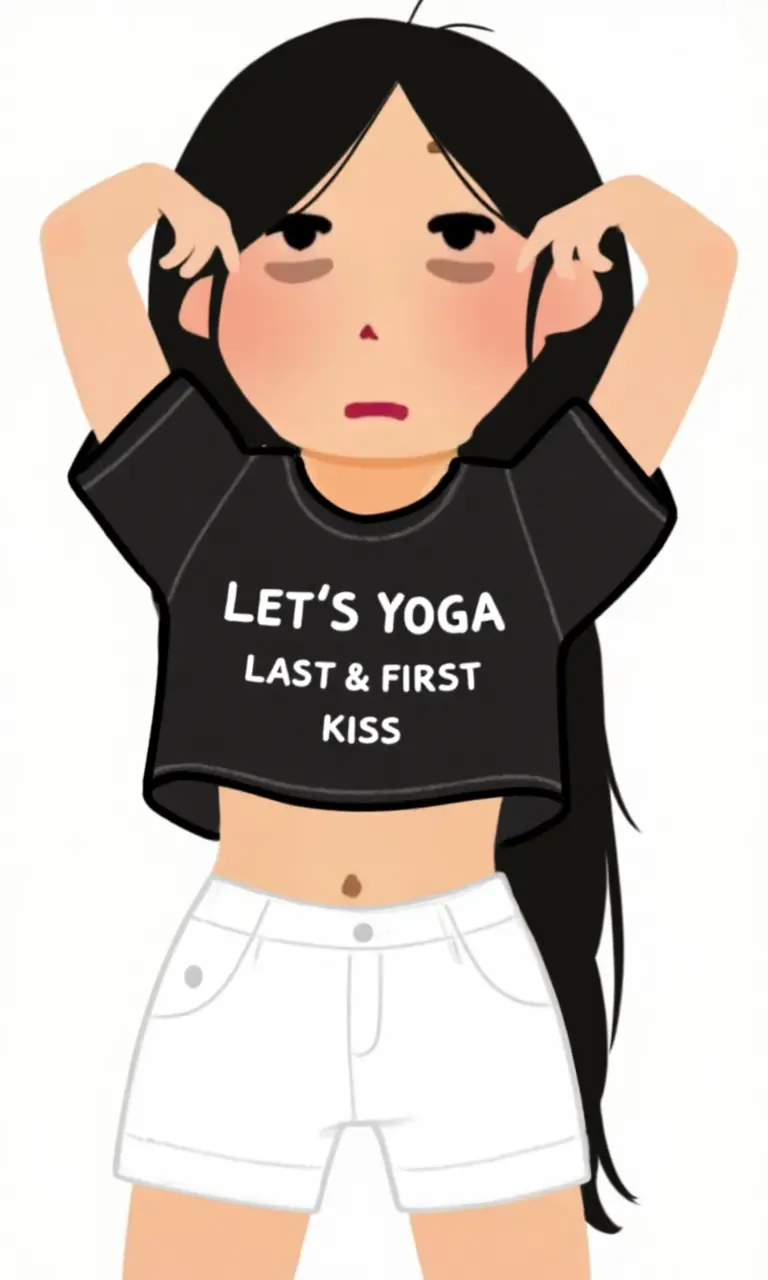

相关文章